-
![]() Windows向けデータ復旧
Windows向けデータ復旧
- Data Recovery Wizard Free購入ダウンロード
- Data Recovery Wizard Pro 購入ダウンロード
- Data Recovery Wizard WinPE購入ダウンロード
- Partition Recovery購入ダウンロード
- Email Recovery Wizard購入ダウンロード
- おまかせデータ復旧サービス
概要:
この記事では、フリーソフトでWestern Digital/WDディスクのデータを復旧する簡単な方法を紹介します。「EaseUS Data Recovery Wizard Free」は、Western Digitalハードディスクドライブから失われた写真、動画、音楽、ドキュメント、メールなどのファイルを安全で簡単に復旧できます。またパーティションを丸ごと復元することもできます。
この記事では、フリーソフトでWestern Digital HDDのデータを復旧する簡単な方法を紹介します。
Western Digital HDDのデータ紛失原因といえば、たくさんあるので、恐らく多くのWestern Digital HDDユーザー もデータ損失に遭ったことがあると思います。例えば、OSを再インストールする時に、パーティションをフォーマットしたり、データを削除して、新しいパーティションを作成したりする必要があります。しかし、油断して有用なパーティションを誤ってフォーマットや削除してしまい、大切なデータを無くしてしまうことも時々あります。それに、ウィルス攻撃、停電、システム障害なども、データ損失問題を引き起こす可能性があります。
Western Digitalディスクの復旧するには、値段が高くて時間がかかるデータ復旧サービスより、データ復旧ソフトのほうが簡単で便利です。
「EaseUS Data Recovery Wizard Free」は、非常に使いやすいデータ復旧ソフトです。無料で使えますし、復旧率がとても高いです。このソフトは、Western Digitalハードディスクドライブと完璧に互換するので、わずかの3ステップだけで失われた写真、動画、音楽、ドキュメント、メールなどのファイルを安全で簡単に復旧できます。またパーティションが失われた場合、このソフトによって検出され、紛失のパーティションを丸ごと復元することもできます。
この部分では、上記の無料データ復旧ソフトを使って、Western Digital (WD) のHDDを完全復活する手順を紹介します。データ復旧の経験が全くない方でもこのステップに従って、データを復旧することができると思うので、参照してください。
ステップ1.ソフトの初期画面でHDDのドライブを選択した上、「スキャン」をクリックしてください。
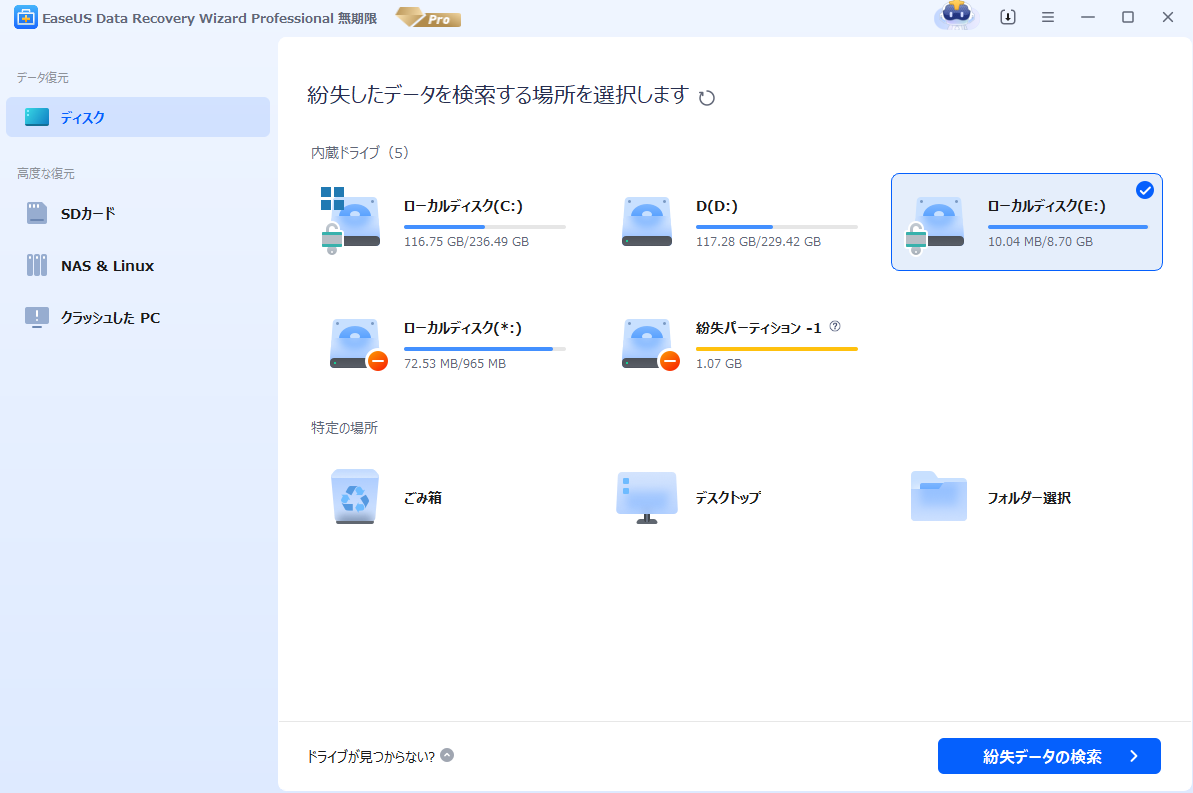
ステップ2.スキャンは実行されます。削除されたファイルを検出してから、ドライブ全体をスキャンします。また、途中でデータの検索とプレビューができます。

ステップ3.復元したいデータを選択して、「リカバリー」をクリックします。データが再度破壊されないために、ほかの保存場所を選択してください。

情報化が続けている現在、様々な情報をストレージデバイスに保存する必要があります。だから、全てのパソコンにハードディスクを統合しています。ハードディスクメーカーの中で、Western Digital(WD)が最も有名な会社です。Western Digital(WD)は、非常に性能が高くて高質のHDDを提供しています。WD HDDは、磁気面を備えた高速回転プラッタにデータを保存する不揮発性ストレージデバイスです。
EaseUS Data Recovery Wizardを使えば、Western Digital、Samsung、その他のハードディスクデバイスから素早くデータを復元することができます。削除、フォーマット、または紛失したパーティションを復元することができます。
お使いのWestern Digitalハードディスクドライブがまだ保証対象で、Western Digitalドライブ関連の問題がある場合は、同社の修理センターにお持ちください。ただし、ファイル損失がお客様自身のミスによるものである場合、Western Digitalのサポートセンターではファイル復元に数百ドルを請求することがあります。
Western Digital 外付けハードドライブが表示されない問題は、次の方法で解決できます:
外付けハードドライブ復元ソフトウェアを使用して、破損したWDディスクからファイルを復元します:
この記事をどのように評価しますか?
誤って消去してしまったファイルをはじめ、様々な問題や状況でもデータを簡単に復元することができます。強力な復元エンジンで高い復元率を実現、他のソフトでは復元できないファイルも復元可能です。
もっと見るEaseus Data Recovery Wizard Freeの機能は強い。無料版が2GBの復元容量制限があるが、ほとんどのユーザーはほんの一部特定なデータ(間違って削除したフォルダとか)のみを復元したいので十分!
もっと見る...このように、フリーソフトながら、高機能かつ確実なファイル・フォルダ復活ツールとして、EASEUS Data Recovery Wizardの利用価値が高い。
もっと見る